Направленные на улучшение функциональности и безопасности системы обновления в то же самое время нередко становятся источником новых проблем, что со всей наглядностью было продемонстрировано в октябрьской сборке Windows 10 1809, удалявшей пользовательские файлы. Распространенная ошибка esrv.exe с кодом 0xc0000142 тоже связана с обновлениями, хотя ее появление отмечалось и после установки нового оборудования.
Появляется она обычно либо сразу после загрузки рабочего стола, либо при запуске приложений, а еще чаще игр.
Хотя появление ошибки и связано с установкой обновлений, сама Windows по большому счету здесь не причем. Это становится ясным после определения месторасположения файла esrv.exe, а находится он в папке %ProgramFiles%\Intel\SUR\QUEENCREEK\x64 или x32 смотря от того, какой разрядности ваша Windows.
Исполняемый файл принадлежит программному обеспечению Intel, а если конкретно службам Intel SUR, инсталлируемых в систему вместе с утилитами, служащими для проверки доступности обновлений интеловских драйверов. Они запоминают текущую конфигурацию ОС, а когда она изменяется после установки обновления, начинают работать не совсем корректно. В результате появляется ошибка esrv.exe.
Существует два основных способа устранения ошибки. Первый заключается в переустановке интеловского ПО, в частности, утилиты проверки доступности обновлений для драйверов Intel Driver & Support Assistant, второй вариант предполагает отключение связанных с файлом esrv.exe служб.
Рассмотрим их оба.
Если первый способ кажется вам более удобным, идем в раздел «Программы и компоненты», находим там приложение Driver & Support Assistant (может называться Intel Driver Update Utility) и удаляем его. Если в списке ПО есть приложение Intel Computing Improvement Program, удаляем его тоже и перезагружаем компьютер.
Затем скачиваем с официальной странички компании Интел:
downloadcenter.intel.com/ru/download/24345/Intel-Driver-Support-Assistant
Последнюю версию утилиты и устанавливаем ее.
Те, кого такой вариант не устраивает, могут обойтись простым отключением связанных служб. Открываем командой services.msc оснастку управления службами, находим в списке службу Intel System Usage Report Service.
Открываем ее свойства и отключаем, установив тип запуска «Отключена».
Поищите в этом же списке службы Intel SUR QC Software Asset Manager и User Energy Server Service queencreek и отключите их тоже. Это всё, больше ошибка esrv.exe докучать не будет, по крайней мере, так должно быть.
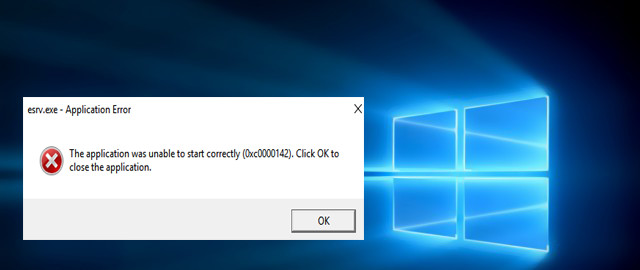
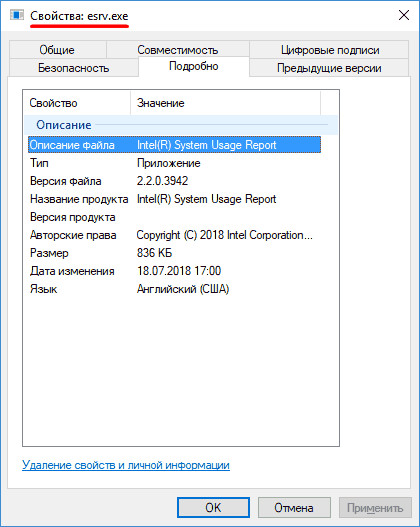
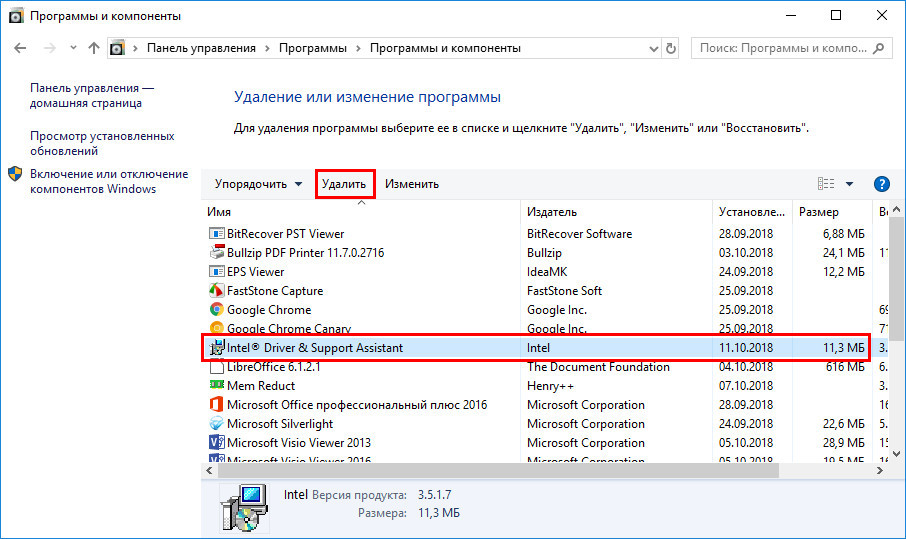
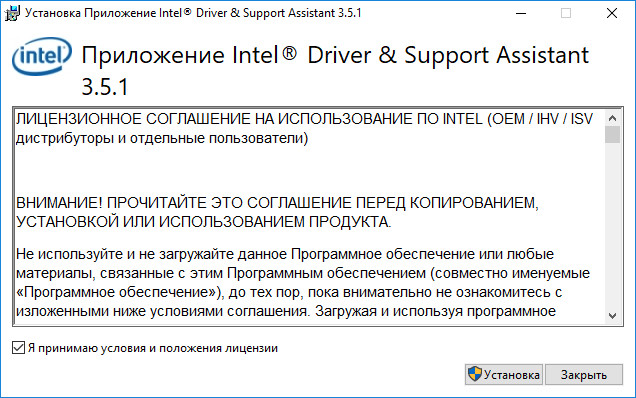
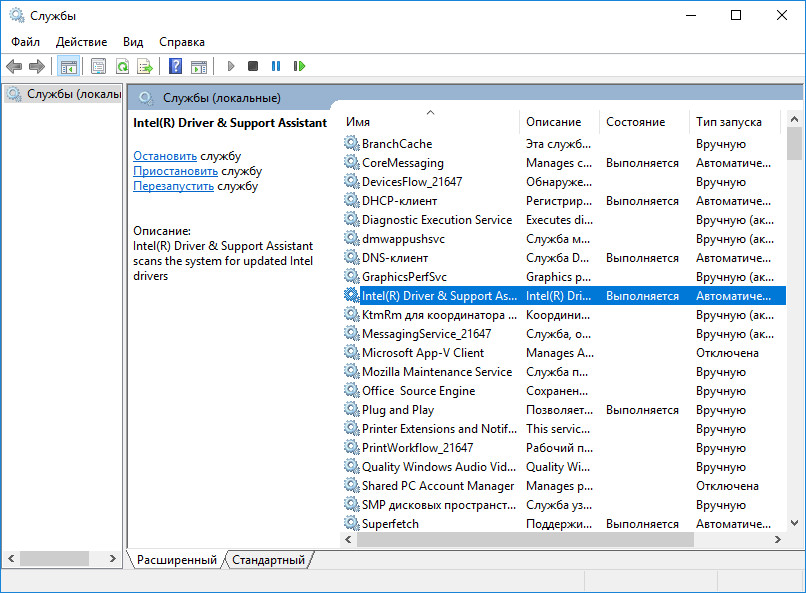
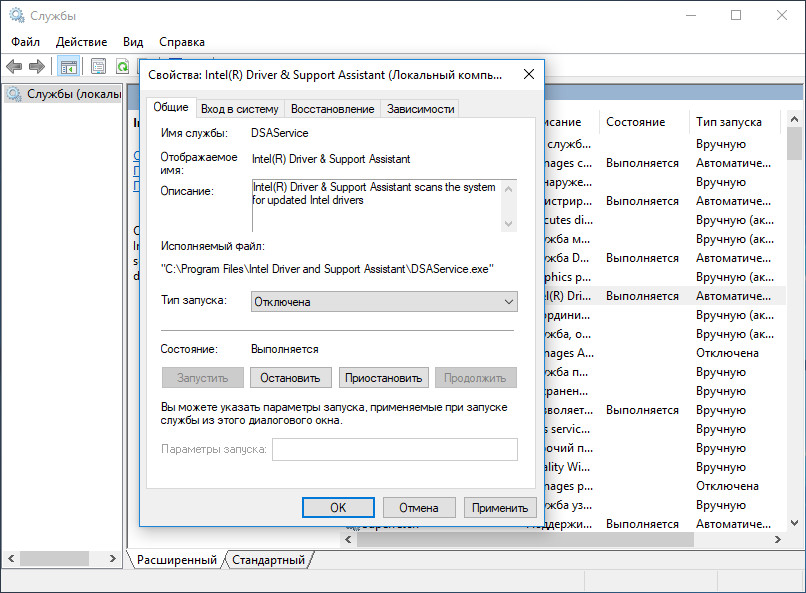

Добавить комментарий